有道云笔记以幻灯片形式打开笔记的教程
时间:2023-11-13 11:33:22作者:极光下载站人气:0
作为一款热门的笔记应用,有道云笔记提供了专业且强大的编辑器,它不仅支持多种文档类型,让用户可以按需进行文字编辑,还支持云端存储,实现多平台笔记信息实时更新同步,随时随地查看或是处理笔记文件,
因此有道云笔记软件吸引了不少的用户前来下载使用,当用户在有道云笔记软件中编辑笔记信息时,可以以幻灯片的形式打开笔记来专注阅读,说到这儿,用户应该怎么以幻灯片的形式打开笔记信息呢,其实操作的过程是很简单的,用户点击更多选项弹出相关的选项卡,接着选择演示笔记选项即可解决问题,接下来就让小编来向大家分享一下有道云笔记以幻灯片形式打开笔记的方法教程吧,希望用户能够从中获取到有用的经验。
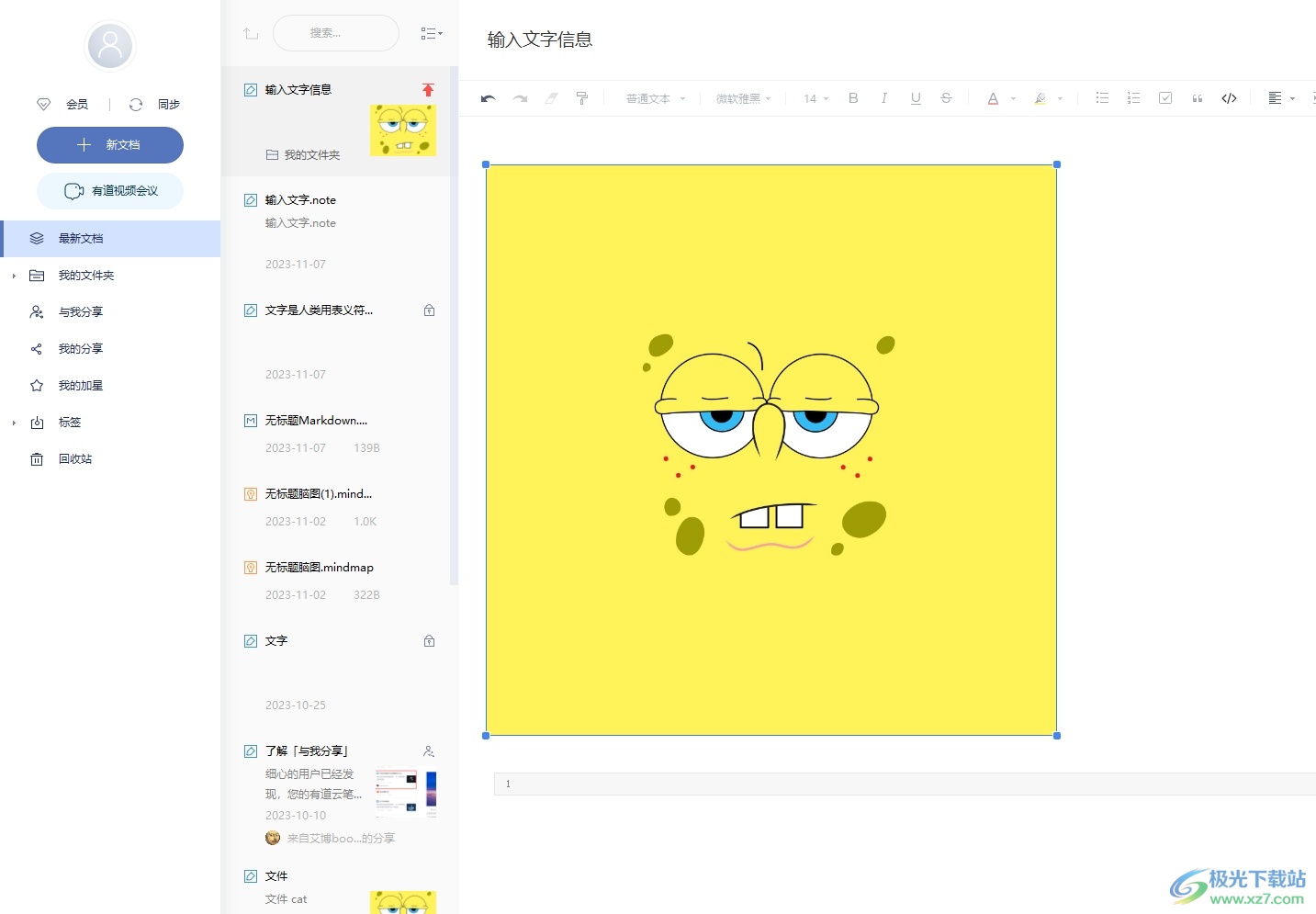
方法步骤
1.用户打开有道云笔记软件,并来到主页上来进行设置,在显示的笔记列表中找到需要编辑的笔记文件
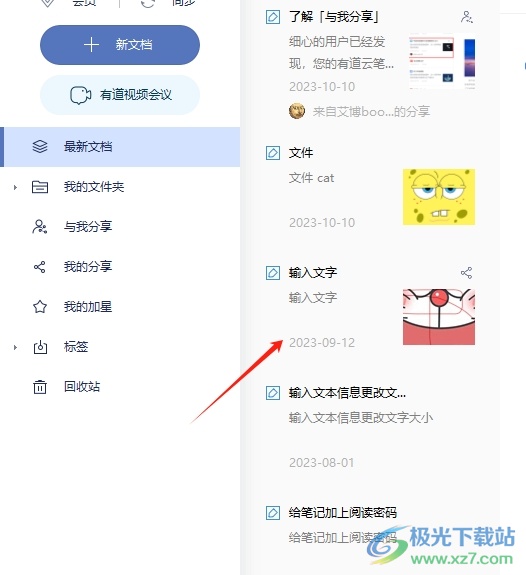
2.这时进入到笔记的编辑页面上,用户点击右侧工具栏中的三点图标
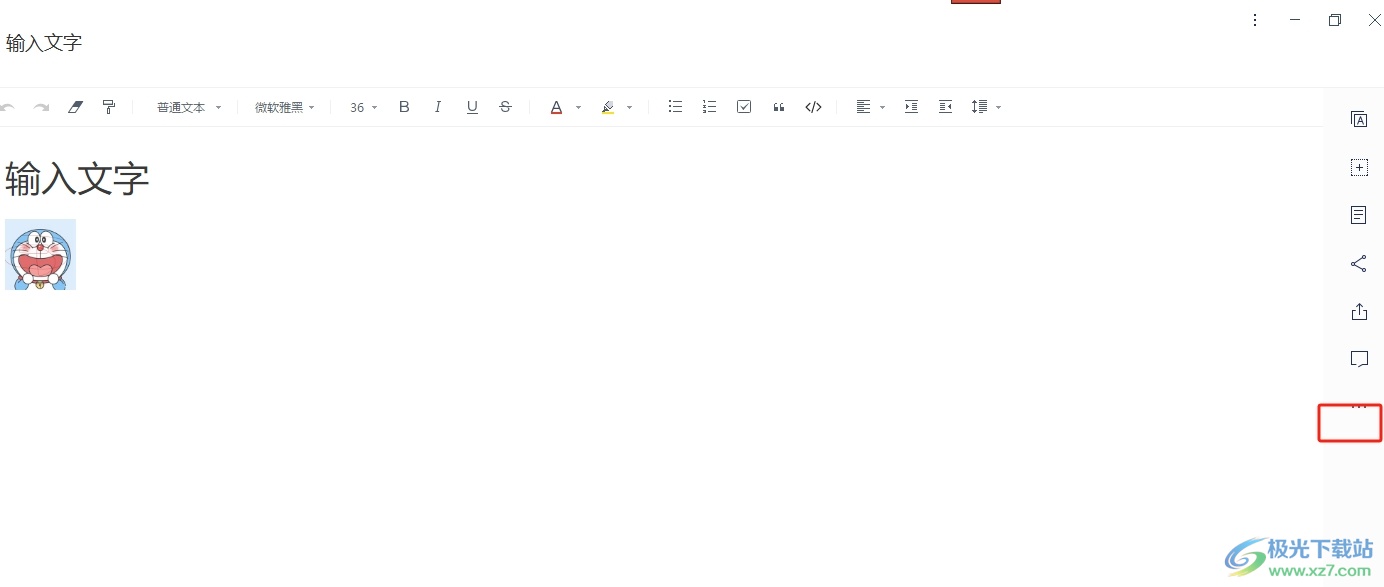
3.可以看到弹出来的功能选项,用户选择底部的演示笔记选项即可解决问题
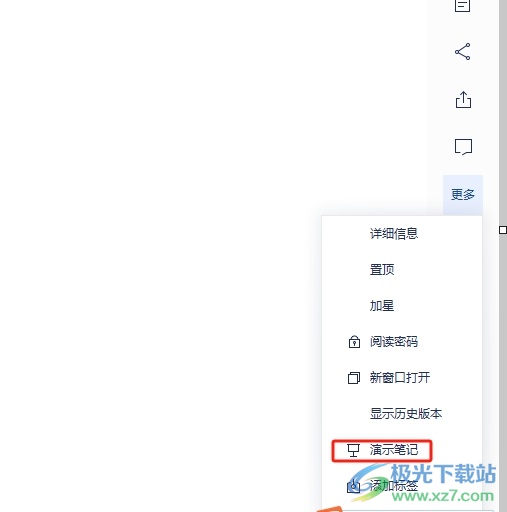
4.如图所示,用户可以看到笔记以幻灯片的形式演示出来,当用户想要退出时,直接点击右上角的退出按钮就可以了
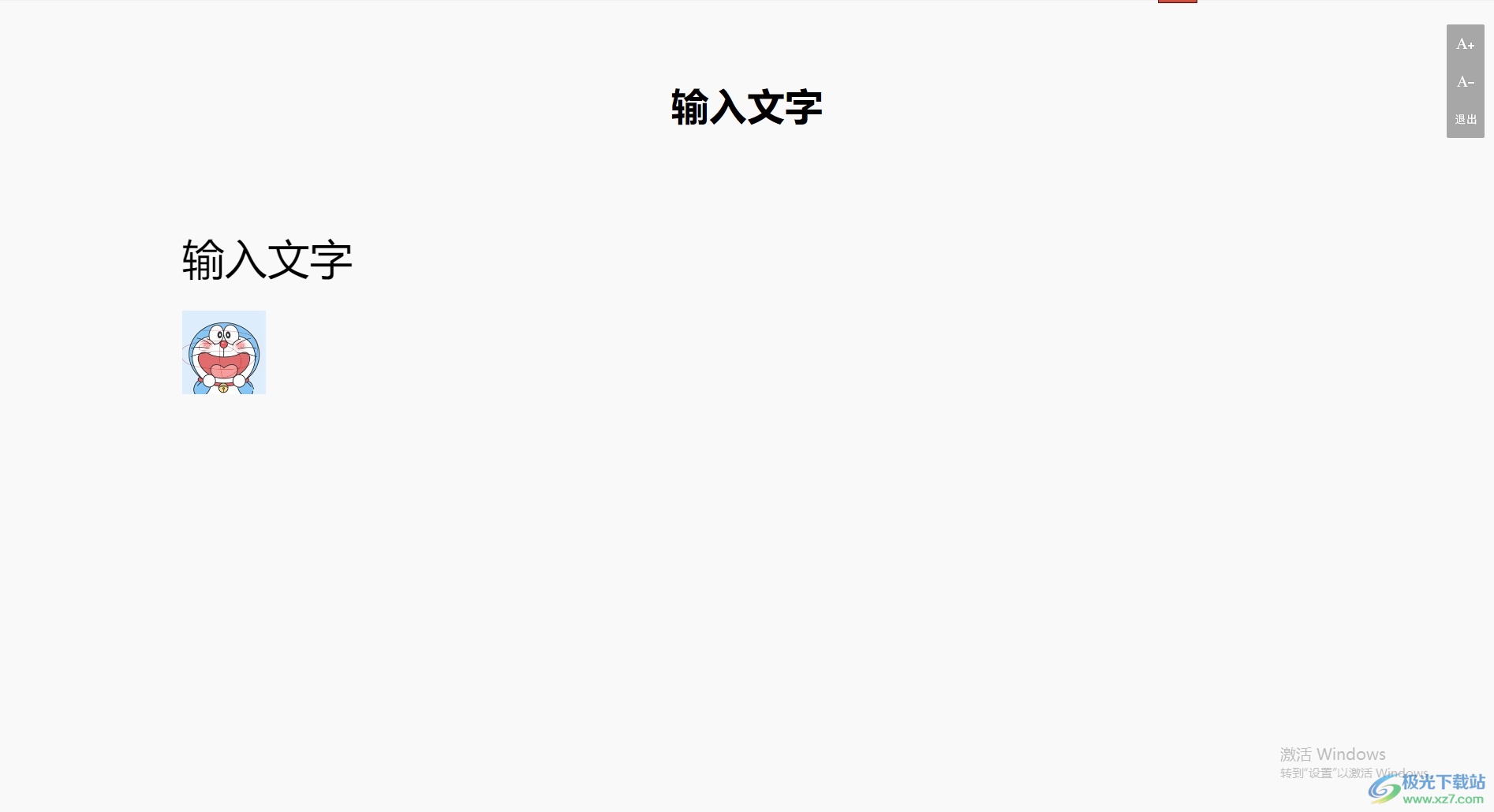
以上就是小编对用户提出问题整理出来的方法步骤,用户想要以幻灯片的形式显示笔记,就需要在编辑页面上点击更多选项,接着选择其中的演示笔记选项即可解决问题,方法简单易懂,因此感兴趣的用户可以跟着小编的教程操作试试看。

大小:73.00 MB版本:v6.10.1 官方版环境:WinAll, WinXP, Win7, Win10
- 进入下载

网友评论